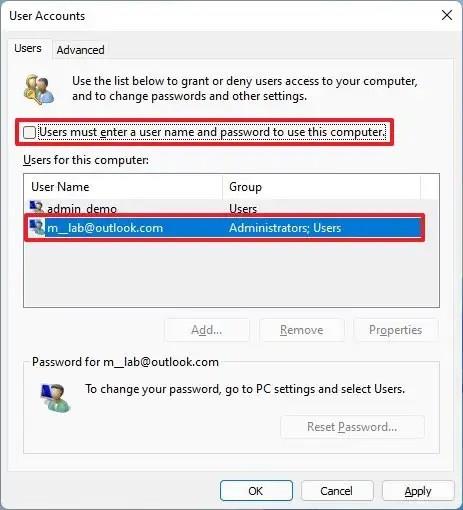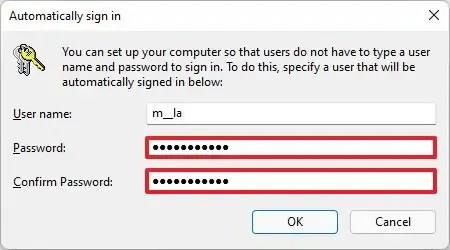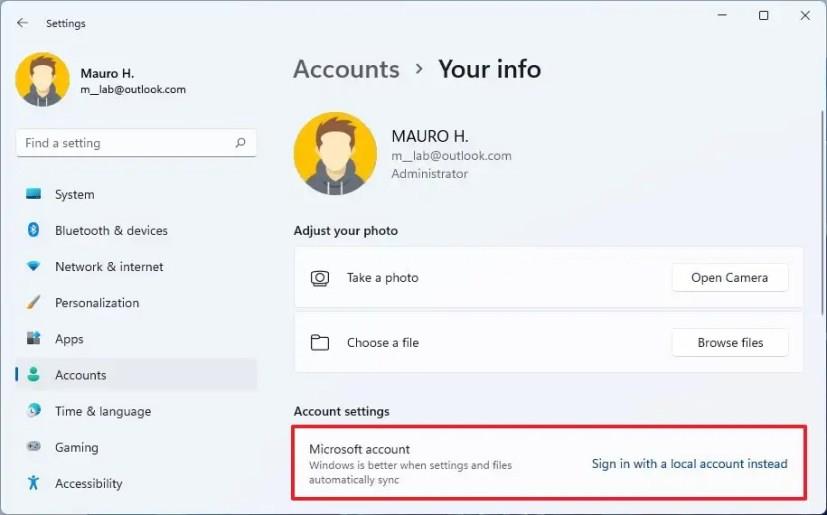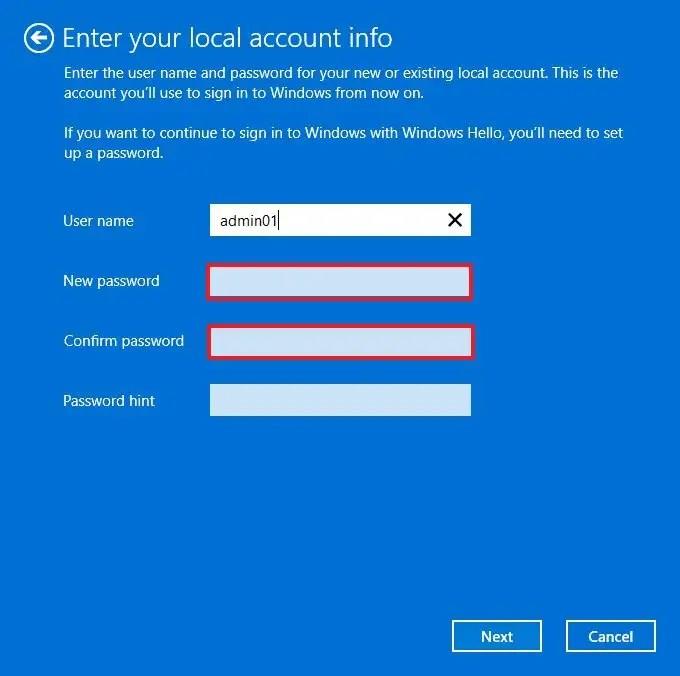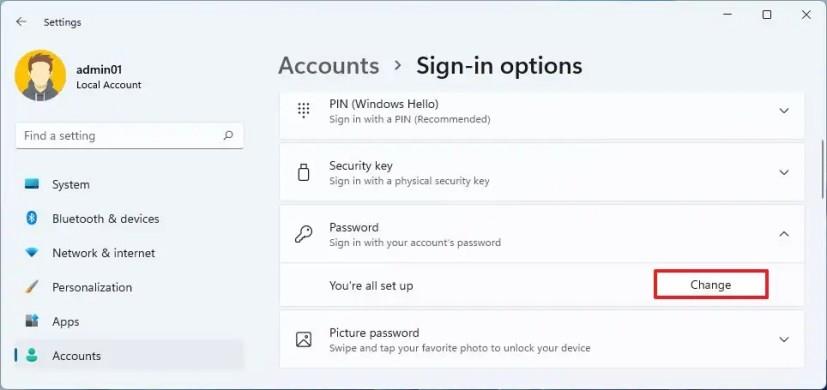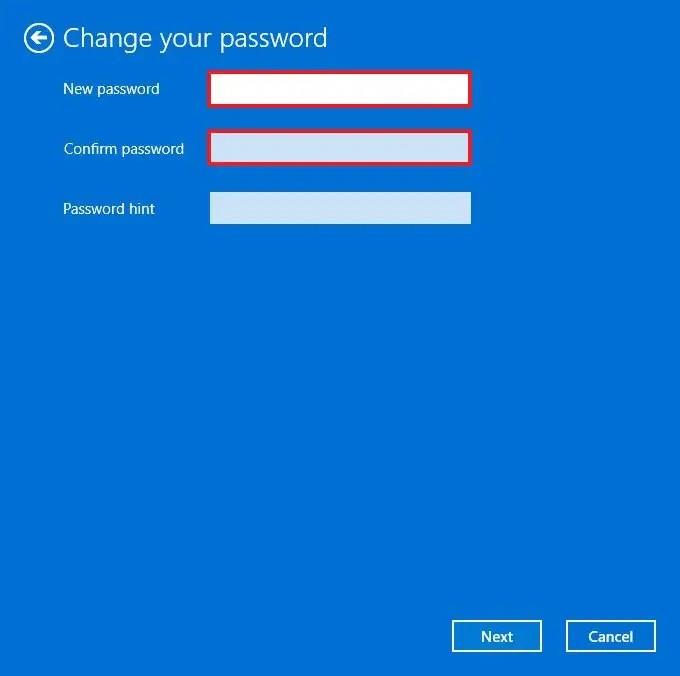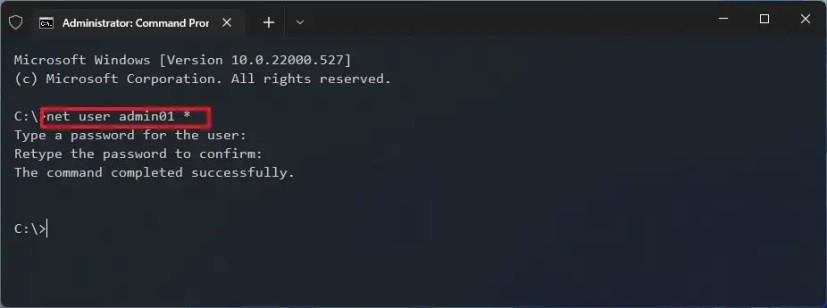Sous Windows 11 , vous pouvez supprimer le mot de passe de connexion d'un compte d'au moins trois façons, et dans ce guide, vous apprendrez comment. L'utilisation d'un mot de passe sur votre compte permet de protéger votre ordinateur et vos fichiers contre tout accès non autorisé depuis Internet ou localement. Cependant, dans certaines situations, un mot de passe peut ne pas être aussi nécessaire que l'accélération du processus d'accès au bureau.
Si la sécurité n'est pas un problème, Windows 11 propose au moins plusieurs façons de supprimer le mot de passe du compte pour une expérience de connexion automatique.
Dans ce guide , vous apprendrez les étapes pour vous connecter automatiquement en supprimant le mot de passe de connexion sur Windows 11. (Voir également ce didacticiel vidéo pour effectuer cette tâche.)
Désactiver la connexion par mot de passe sur Windows 11
Une configuration Windows 11 avec un compte Microsoft ne vous permet pas de supprimer entièrement le mot de passe car l'authentification est intégrée au service en ligne. Cependant, configurez l'appareil pour qu'il se connecte automatiquement pour vous donner l'expérience d'un compte sans mot de passe.
Pour supprimer le mot de passe de connexion sous Windows 11, procédez comme suit :
-
Ouvrez Démarrer sur Windows 11.
-
Recherchez netplwiz et cliquez sur le premier résultat pour ouvrir l'applet du Panneau de configuration.
-
Dans la section "Utilisateurs de cet ordinateur", sélectionnez le compte pour supprimer son mot de passe.
-
Décochez l' option "L'utilisateur doit entrer un nom d'utilisateur et un mot de passe pour utiliser cet ordinateur" .
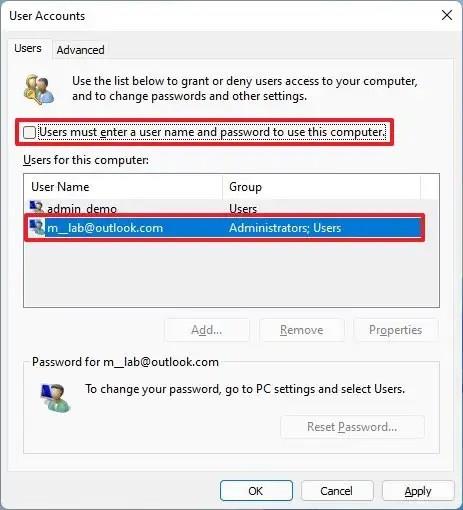
Conseil rapide : Si l'option est manquante, accédez à Paramètres > Comptes > Options de connexion et désactivez l'option « Pour une sécurité améliorée, n'autoriser que la connexion Windows Hellow pour les comptes Microsoft sur cet appareil » et rouvrez l' applet netplwiz .
-
Cliquez sur le bouton Appliquer .
-
Confirmez les informations d'identification du compte Microsoft pour vous connecter automatiquement.
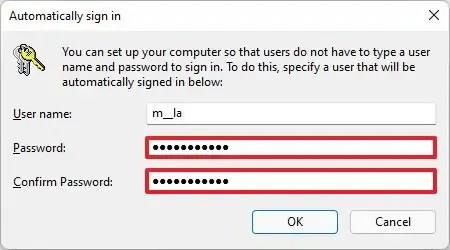
-
Cliquez sur le bouton OK .
-
Cliquez à nouveau sur le bouton OK .
Une fois les étapes terminées, le mot de passe ne sera pas supprimé du compte, mais l'ordinateur se connectera automatiquement chaque fois que vous démarrerez l'appareil.
Supprimer la connexion par mot de passe sur Windows 11
Si vous souhaitez supprimer entièrement le mot de passe du compte Windows 11, vous devez basculer le compte Microsoft vers un type de compte local .
Avertissement : Ceci est un rappel amical que la suppression du mot de passe de votre compte rendra l'appareil vulnérable aux accès non autorisés localement et à distance.
Supprimer le mot de passe du compte Microsoft
Pour changer de type de compte afin de supprimer le mot de passe Windows 11, procédez comme suit :
-
Ouvrez Paramètres .
-
Cliquez sur Comptes .
-
Cliquez sur l' onglet Vos informations .
-
Dans la section Paramètres du compte, cliquez sur l' option "Se connecter avec un compte local à la place" .
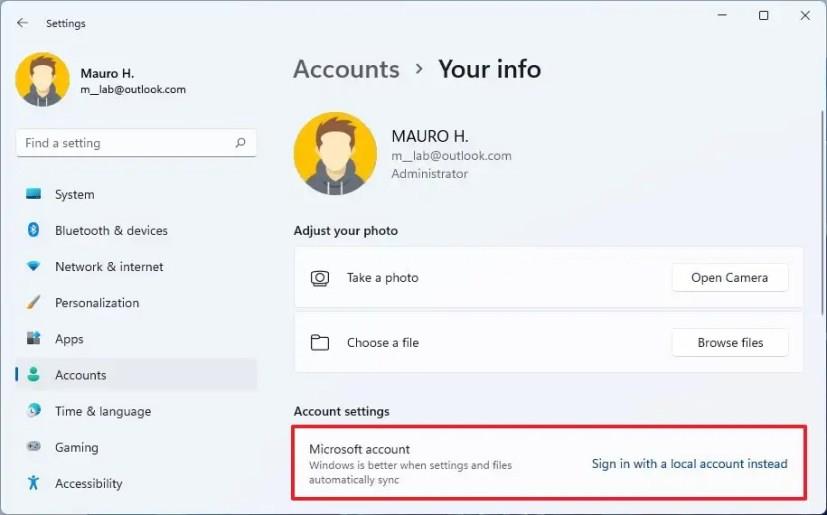
-
Cliquez sur le bouton Suivant .
-
Confirmez votre mot de passe actuel.
-
Cliquez sur le bouton Suivant .
-
Créez un nom d'utilisateur pour le compte.
-
Utilisez un espace vide pour les options « Mot de passe » et « Réintroduire le mot de passe » pour supprimer complètement le mot de passe.
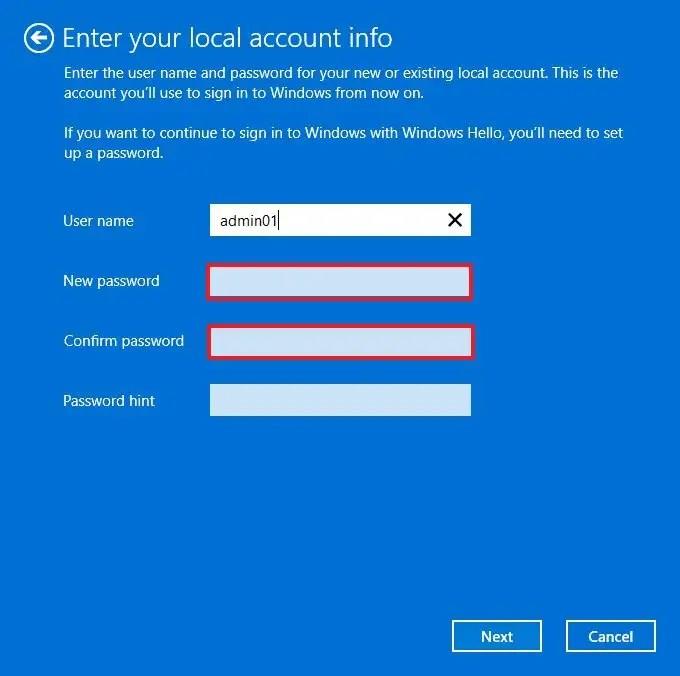
-
Cliquez sur le bouton Suivant .
-
Cliquez sur le bouton "Se déconnecter et terminer" .
Une fois les étapes terminées, l'ordinateur portable ne se connectera plus à un compte Microsoft et vous connectera automatiquement à chaque démarrage du système.
Supprimer le mot de passe du compte local
La suppression du mot de passe est beaucoup plus facile si l'appareil dispose déjà d'un compte local.
Pour supprimer le mot de passe d'un compte local sous Windows 11, procédez comme suit :
-
Ouvrez Paramètres .
-
Cliquez sur Comptes .
-
Cliquez sur l' onglet Options de connexion.
-
Dans la section « Façons de se connecter », sélectionnez l'option « Mot de passe ».
-
Cliquez sur le bouton Modifier .
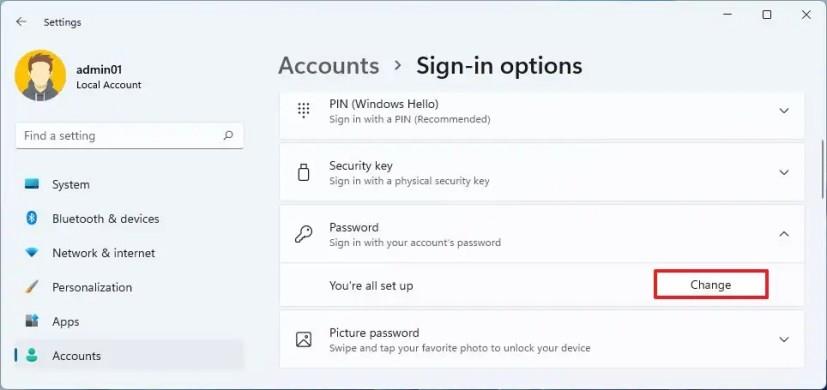
-
Confirmez le mot de passe de votre compte actuel.
-
Cliquez sur le bouton Suivant .
-
Utilisez un espace vide pour les options « Mot de passe » et « Réintroduire le mot de passe » pour supprimer complètement le mot de passe.
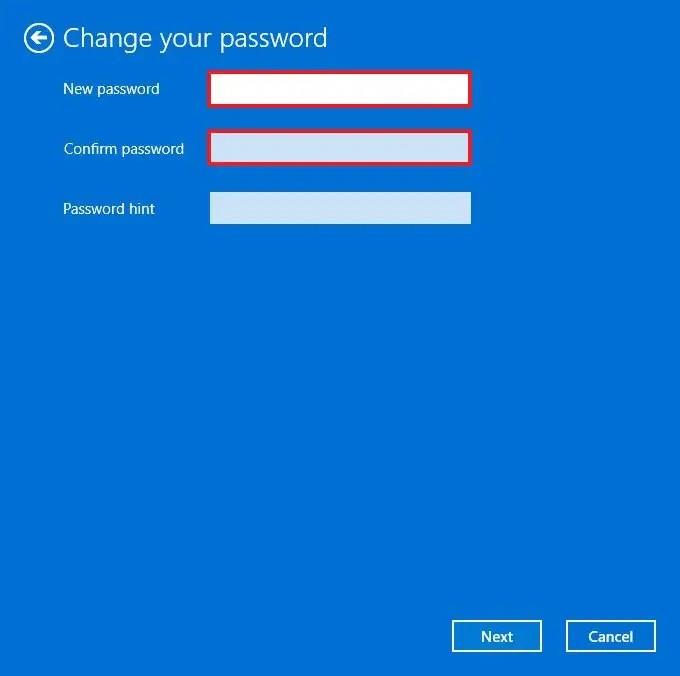
-
Cliquez sur le bouton Suivant .
-
Cliquez sur le bouton Terminer .
Une fois les étapes terminées, Windows 11 se connectera automatiquement.
Si vous souhaitez supprimer un mot de passe parce que cela ne vous convient pas, envisagez de configurer Windows Hello avec un lecteur d'empreintes digitales ou un appareil photo pour vous connecter avec votre visage .
Supprimer le mot de passe de connexion avec l'invite de commande
Pour supprimer le mot de passe du compte Windows 11 avec des commandes, procédez comme suit :
-
Ouvrez Démarrer .
-
Recherchez Invite de commandes , cliquez avec le bouton droit sur le résultat supérieur et sélectionnez l' option Exécuter en tant qu'administrateur .
-
Tapez la commande suivante pour afficher tous les comptes et appuyez sur Entrée :
internaute
-
Tapez la commande suivante pour changer le mot de passe du compte et appuyez sur Entrée :
utilisateur net USERNAME *
Dans la commande, remplacez USERNAME par le nom de compte standard ou administrateur que vous souhaitez mettre à jour.
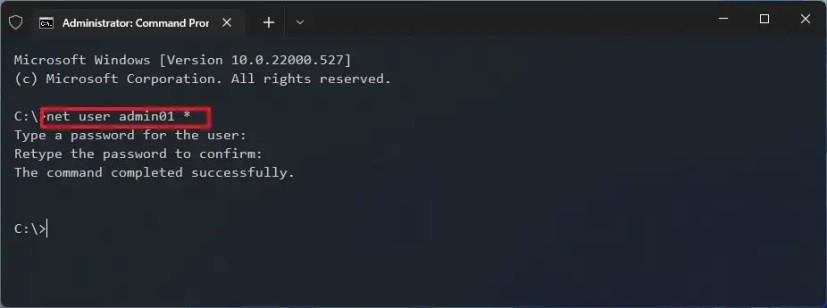
-
Appuyez deux fois sur Entrée pour supprimer le mot de passe sous Windows 11.
Après avoir terminé les étapes, le compte sera accessible sans mot de passe.
Si vous souhaitez annuler les modifications, vous pouvez utiliser les mêmes étapes décrites ci-dessus, mais à l'étape n ° 5, spécifiez un nouveau mot de passe.